路由器重置后怎么设置才能上网 路由器重置后上网设置教程
更新日期:2024-03-21 06:09:19
来源:投稿
大家在装宽带的时候是不是就有专业人员来帮你装设置好路由器的,那么用了一段时间,感觉路由器不够好想换一台的或者只有一根网线的情况下,都不知道路由器重置后怎么设置才能上网。不要着急,本文小编就给大家介绍下路由器重置后上网设置教程,快来了解下吧。

工具/原料
系统版本:windows10系统
品牌型号:华为MateBook 14s
路由器重置后怎么设置才能上网
1、输入地址
在地址栏中,输入路由器上贴着的地址,进入路由器后台界面。

2、点击无线设置
在新界面里,找到“无线设置”一栏,点击它进入其中。
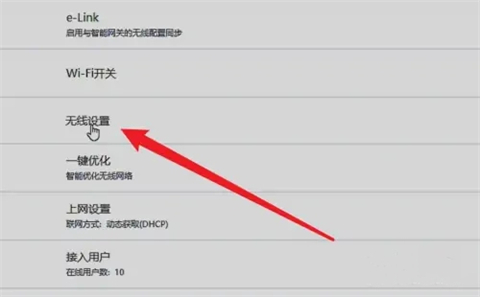
3、设置wifi名称密码
在新界面里,点击输入栏,输入wifi的名称和密码。
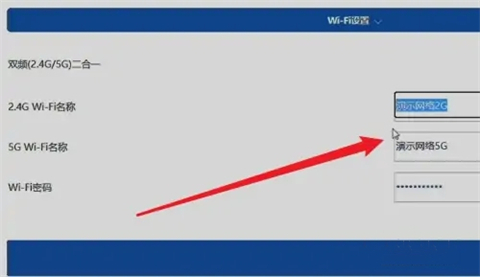
4、点击保存
设置好wifi的信息后,点击保存按钮,即可开启wifi。

5、点击上网设置
回到主界面,找到“上网设置”选项,点击它进入其中。

6、点击动态获取
在新界面里,找到“动态获取”选项,点击选中它。
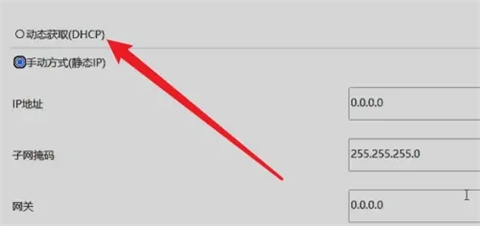
7、点击连接上网
选择动态获取后,点击“连接上网”按钮,就可以让wifi接入互联网了。
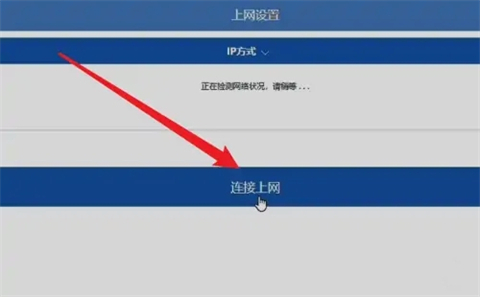
总结:
1、输入地址
2、点击无线设置
3、设置wifi名称密码
4、点击保存
5、点击上网设置
6、点击动态获取
7、点击连接上网
以上的全部内容就是系统为大家提供的路由器重置后怎么设置才能上网的具体操作方法介绍啦~希望对大家有帮助~系统感谢您的阅读!
- monterey12.1正式版无法检测更新详情0次
- zui13更新计划详细介绍0次
- 优麒麟u盘安装详细教程0次
- 优麒麟和银河麒麟区别详细介绍0次
- monterey屏幕镜像使用教程0次
- monterey关闭sip教程0次
- 优麒麟操作系统详细评测0次
- monterey支持多设备互动吗详情0次
- 优麒麟中文设置教程0次
- monterey和bigsur区别详细介绍0次
周
月











